Depuis plusieurs années, de nombreux utilisateurs profitent d’astuces plus ou moins connues pour installer Windows 11 sans avoir à créer ou se connecter à un compte Microsoft. Parmi elles, le script BypassNRO.cmd était l’une des méthodes les plus simples pour contourner cette obligation, notamment lors de l’installation hors ligne. Problème : Microsoft vient de supprimer ce fameux script dans les dernières builds de Windows 11.
Mais tout n’est pas perdu. Même si cette échappatoire a été discrètement fermée, il existe encore un moyen de passer entre les mailles du filet. Et comme nous sommes sympas, on va vous montrer comment faire, étape par étape.
BypassNRO.cmd : une astuce bien connue… désormais supprimée
Depuis le lancement de Windows 11, Microsoft pousse fortement l’utilisation de ses services cloud, en imposant la création d’un compte Microsoft dès l’installation. Le script BypassNRO.cmd, intégré discrètement dans le système, permettait justement de contourner cette obligation. Pour l’activer, il suffisait d’ouvrir l’invite de commande avec Maj + F10 pendant l’installation, puis de taper la commande suivante :
oobe\bypassnroUne fois le script lancé, l’installation redémarrait, et un bouton « Je n’ai pas Internet » apparaissait. Cela permettait ensuite de créer un compte local, comme à l’époque de Windows 10.
Mais avec la build 26200.5516 du canal Insider, Microsoft a décidé de supprimer purement et simplement ce fichier. Et l’éditeur ne s’en cache même pas : selon les notes de version, cette suppression vise à « améliorer la sécurité et l’expérience utilisateur », et à s’assurer que tous les utilisateurs sortent de l’installation avec un compte Microsoft actif. Ambiance.

Bonne nouvelle : l’astuce est encore fonctionnelle… manuellement
Même si le script a été supprimé, la valeur de registre qu’il utilisait est toujours présente dans cette version de Windows 11. Concrètement, cela signifie qu’on peut encore contourner l’obligation de compte Microsoft à la main.
Voici comment faire :
- Avant de commencer, débranchez votre câble Ethernet ou désactivez votre connexion Wi-Fi. L’installation doit être hors ligne pour que l’option de compte local apparaisse.
- Au moment de l’installation, lorsque vous êtes sur l’écran « Il est temps de vous connecter à un réseau », appuyez sur Maj + F10 pour ouvrir une invite de commande.
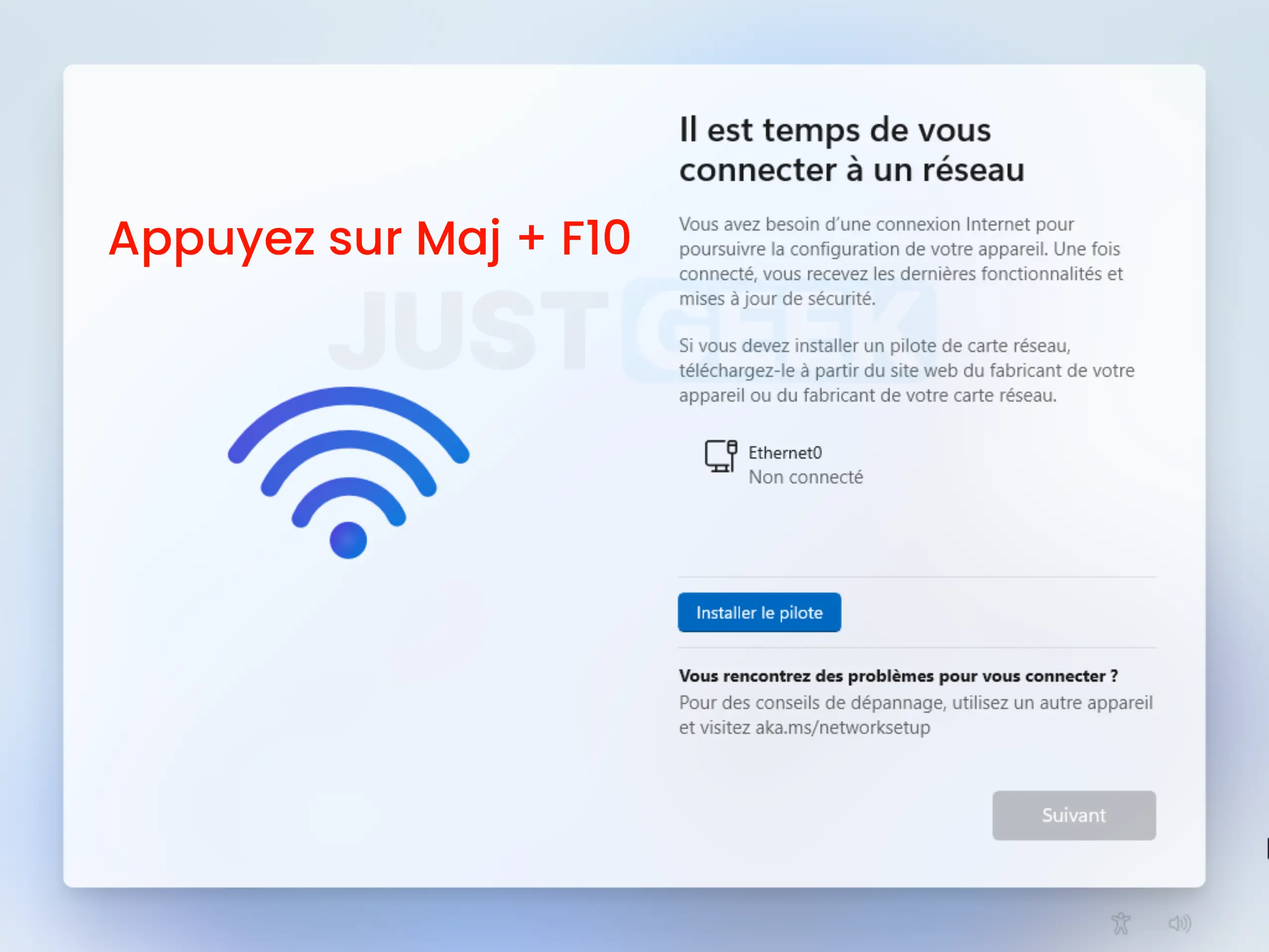
- Tapez la commande suivante pour modifier le registre :
reg add HKLM\SOFTWARE\Microsoft\Windows\CurrentVersion\OOBE /v BypassNRO /t REG_DWORD /d 1 /f- Ensuite, redémarrez le PC avec cette commande :
shutdown /r /t 0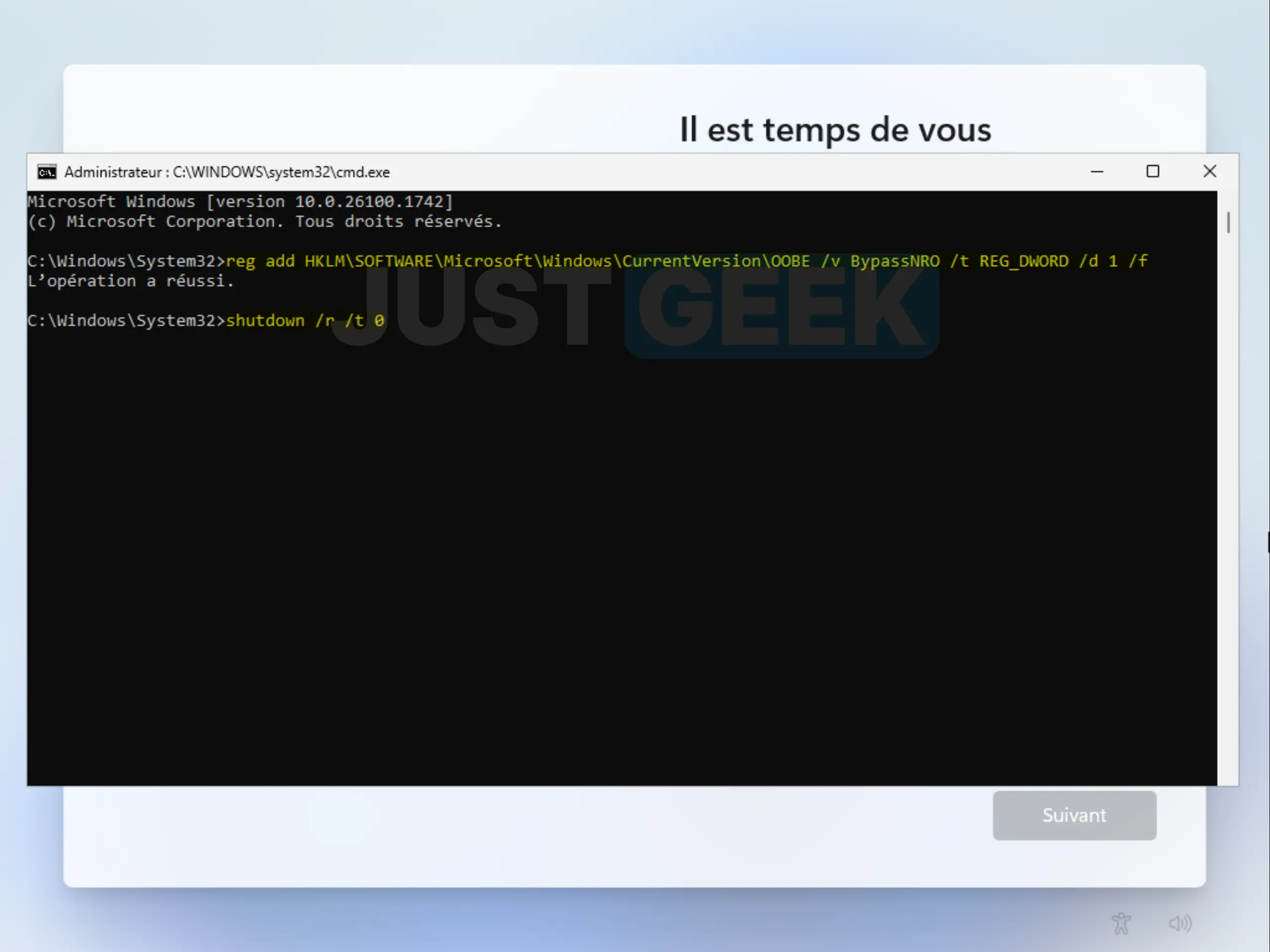
Après redémarrage, l’option permettant d’ignorer la connexion à Internet devrait réapparaître, vous permettant de créer un compte local. Attention toutefois, Microsoft pourrait très bien désactiver ce contournement dans une prochaine mise à jour.
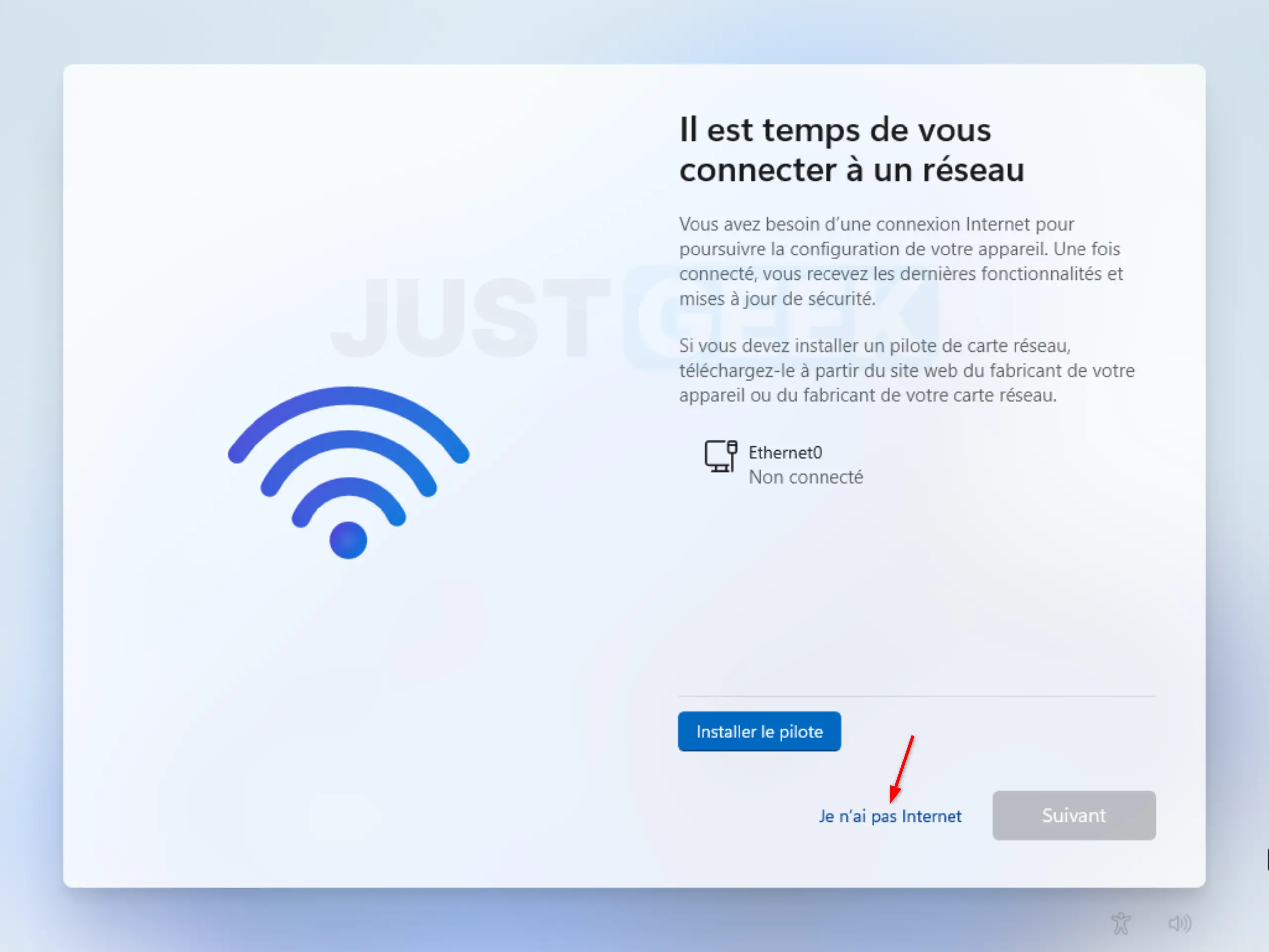
Une nouvelle méthode cachée : la commande « magique » du mode développeur
Si jamais cette méthode venait à ne plus fonctionner, il reste encore une solution, beaucoup moins connue mais tout aussi efficace. Elle a été découverte par un utilisateur nommé TheP1neapple, qui a analysé le code source de l’écran de configuration (OOBE) de Windows 11. Sa trouvaille : une commande cachée capable de relancer l’installation avec l’option de création de compte local.
Voici comment l’activer :
- Avant toute chose, assurez-vous que le PC est déconnecté d’Internet (câble Ethernet retiré ou Wi-Fi désactivé).
- Lancez l’installation de Windows 11 normalement.
- Une fois à l’écran de sélection du clavier secondaire, appuyez sur CTRL + Maj + J. Cela ouvre la console développeur de l’OOBE.

- Tapez ensuite cette commande :
WinJS.Application.restart("ms-cxh://LOCALONLY")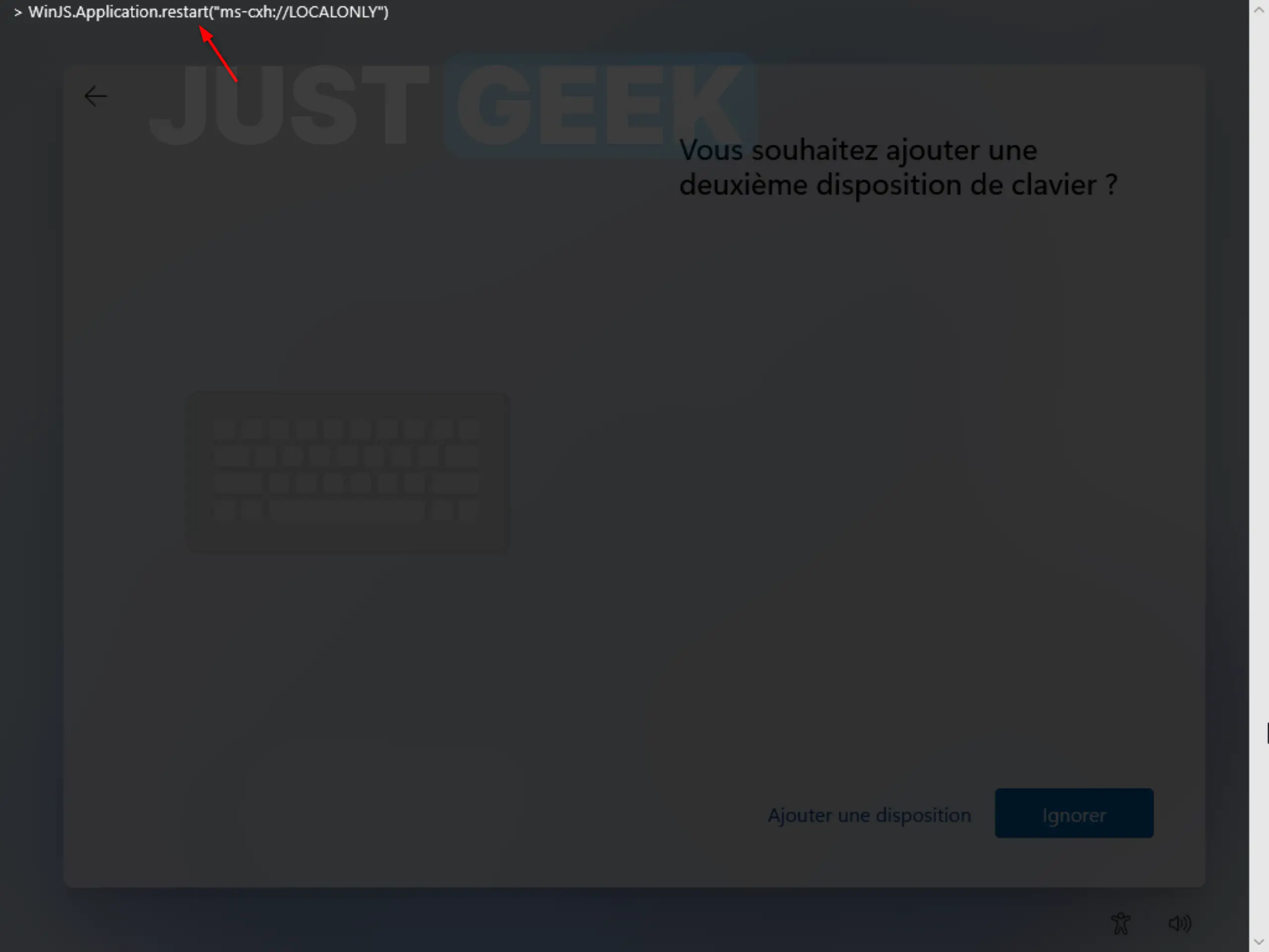
- Appuyez sur Entrée, puis sur Échap pour fermer la console.
Et là, surprise : l’écran de création de compte local à l’ancienne s’affiche. Vous pouvez alors entrer un nom d’utilisateur, un mot de passe, et finaliser l’installation sans compte Microsoft. Et le mieux dans tout ça ? Ça fonctionne avec toutes les éditions de Windows 11 (Home, Pro, Entreprise, etc.), y compris le mode S.
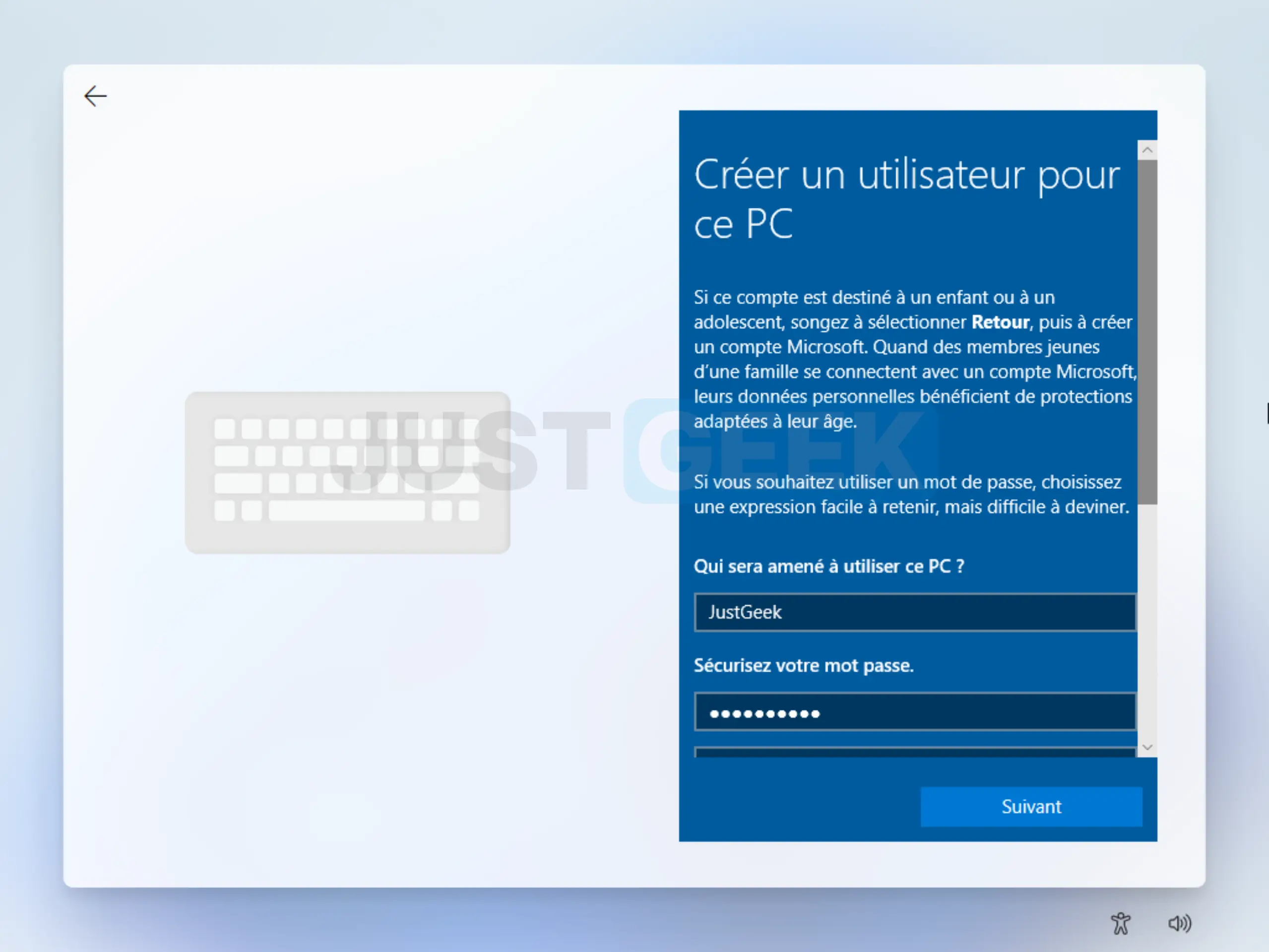
Jusqu’à quand cela fonctionnera-t-il ?
Difficile à dire. Microsoft a clairement renforcé son contrôle sur la procédure d’installation de Windows 11, et il ne serait pas étonnant que ces dernières astuces soient également bloquées dans les mois ou années à venir. En attendant, si vous tenez à garder un peu d’indépendance et à éviter l’écosystème Microsoft, ces méthodes restent encore utilisables.
Et si jamais vous testez cette procédure, pensez à débrancher le câble Ethernet ou à désactiver le Wi-Fi avant de commencer l’installation. C’est un petit détail, mais il fait toute la différence 😉.
En résumé
Avec la disparition du script BypassNRO.cmd, Microsoft continue de verrouiller un peu plus l’installation de Windows 11 autour de son compte en ligne. Si vous préférez créer un compte local, il va désormais falloir mettre un peu plus les mains dans le cambouis. Heureusement, il existe encore des solutions qui fonctionnent très bien, à condition de suivre les étapes avec précision et de rester hors ligne pendant l’installation.
Comme souvent, ces astuces ne dureront peut-être pas éternellement. Il est donc préférable de les tester dès maintenant si vous en avez besoin, avant que Microsoft ne décide de les bloquer complètement.
Source 1 : Bleeping Computer
Source 2 : thepineapple
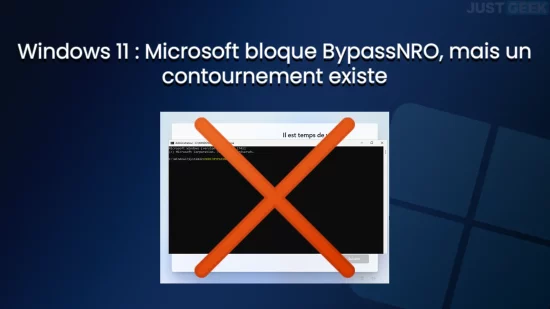






Super de poster ces astuces.
Maintenant il y a un autre moyen : c’est d’installer Linux.
C’est ce que j’ai fait sur le dernier ordi que j’ai acheté.
Ça marche bien, même pour pas mal de jeux.
Je ne supporte pas l’idée « d’ouvrir un compte » chez Bill …
Ahahah merci pour les astuces c’est bon à savoir 🙂
De rien Guillaume 😉